
Пособие LabVIEW МЭИ
.pdf
10
Числовой регулятор |
|
Числовой индикатор |
|
|
|
График

 Палитры-меню Кнопка
Палитры-меню Кнопка 
Рис 2. Передняя панель ВП генерации и отображения случайного числа. Показаны некоторые палитры-меню,
используемые при разработке передней панели ВП.
Передняя панель может содержать необходимые кнопки, тумблеры, регуляторы числовых значений, графики, лампы, внедренные объекты ActiveX (Excel, Word и др.) и т.п. Большинство элементов передней панели могут работать в одном из двух режимов – регулятор (Control) или индикатор (Indicator). Регуляторы позволяют пользователю задать исходные данные для ВП, а индикаторы отображают результаты работы. При помещении объекта на экран передней панели ВП LabVIEW определяет режим работы, исходя из здравого смысла. Так, например, тумблер будет по умолчанию работать в режиме "регулятор", а термометр – в режиме "индикатор". С помощью меню свойств объекта, вызываемого щелчком
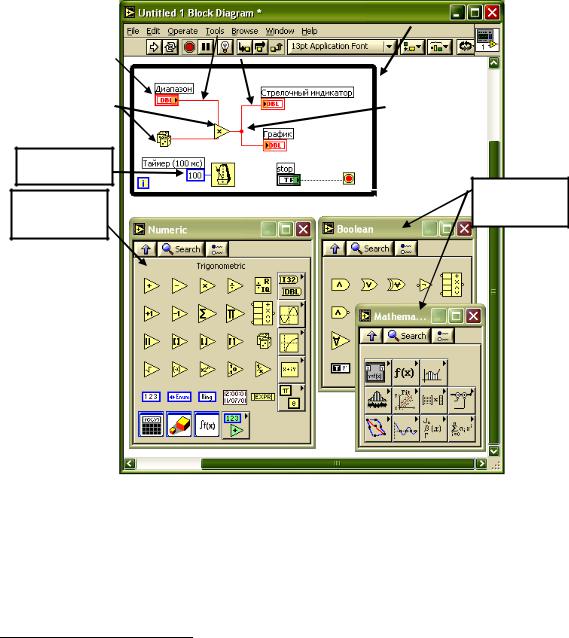
11
правой кнопки мыши, разработчик ВП может переключать режим работы, а также устанавливать иные свойства объекта 4.
1.2.Блок-диаграмма (Block Diagram)
Функциональные возможности ВП определяются его блок-диаграммой, которая является графической реализацией алгоритма, блок-схемы.
На рис.3 изображена блок-диаграмма ВП генерации и отображения случайного числа, а также представлены некоторые палитры-меню элементов для построения блок-диаграмм (арифметика, булевы операции, базовая математическая обработка данных).
|
|
|
|
|
Конструкция |
|
|
|
Провода |
|
|
||
Терминал |
|
|
|
программирования |
||
|
|
|
|
|||
|
|
|
|
|
"Цикл" |
|
|
|
|
|
|
||
|
|
|
||||
|
|
|
|
|
|
|
Узел |
|
|
|
|
|
|
|
|
|
Соединение |
|
||
|
|
|
|
|
||
|
|
|
|
|
проводов |
|
|
|
|
|
|
|
|
Константа
ПалитраПалитра- меню меню
Рис 3. Блок-диаграмма ВП генерации и отображения случайного числа.
Блок-диаграмма состоит из терминалов, узлов, проводов и констант, а также может содержать необходимые текстовые или графические комментарии.
Блок-диаграмма любого ВП может быть произвольного размера и сложности. Однако считается, что если блок-диаграмма не умещается на
4 Для разных объектов внешний вид всплывающих меню может отличаться. Пример такого меню для числового регулятора приведен на Рис. 9.
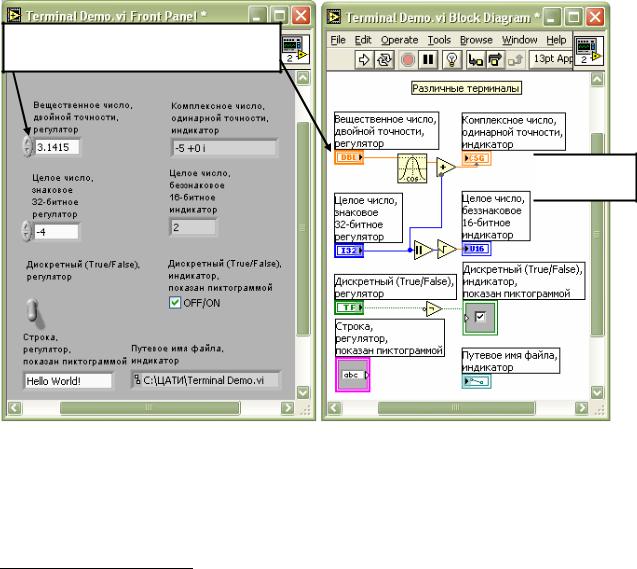
12
одном-двух экранах монитора при удобном для программиста разрешении графической системы, то либо алгоритм ВП недостаточно продуман, либо отдельные части кода такого ВП можно оформить как подпрограммы.
Терминал (Terminal)
Каждому элементу передней панели соответствует один терминал на блок-диаграмме. Терминалы создаются системой LabVIEW на блокдиаграмме автоматически, как только какой-либо элемент создается программистом на передней панели. В зависимости от настроек LabVIEW терминалы отображаются либо как пиктограммы, соответствующие элементам передней панели, либо как цветные прямоугольники разного вида.
Цвет и внешний вид терминала соответствует сопоставленному типу данных, а название (Label) терминала – названию элемента передней панели, см. Рис 4. Контекстное меню (правая кнопка мыши) позволяет быстро найти элемент передней панели, соответствующий выбранному терминалу.
Регулятор на передней панели ВП и терминал на блок-диаграмме
 Терминал индикатора
Терминал индикатора
Рис 4. Передняя панель ВП с различными регуляторами и индикаторами и соответствующая блок-диаграмма.5
Терминал регулятора позволяет считать данные с передней панели и передать их в программу для дальнейшей обработки; он имеет рамку в виде толстой линии и маленькую стрелку справа, показывающую, что данные
5 Изображены также некоторые узлы и провода, рассматриваемые ниже.
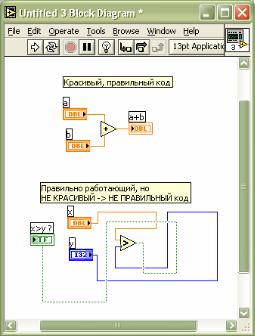
13
"выходят из терминала" в блок-диаграмму. Терминал индикатора позволяет отобразить результаты работы ВП на лицевой панели; он имеет тонкую рамку и стрелку слева – данные поступают из блок-диаграммы на терминал.
Узел (Node)
Узел – это аналог понятия "оператор" в текстовом языке программирования. Узлы – все то, что выполняется во время работы ВП: встроенные функции LabVIEW, подпрограммы (виртуальные "подприборы", SubVI). Узлы бывают простые (операторы z=x+y; a=cos(b)) и сложные (конструкции программирования такие, как условия (операторы if, switch, case of), циклы (операторы for, do-while) и т.п. Сложные узлы рассматриваются ниже в разделе Конструкции программирования LabVIEW. На Рис. 4 изображены пять простых узлов – расчет косинуса, сложение двух величин, модуль, квадратный корень и логическое отрицание.
Провод (Wire)
Провода – это разноцветные линии на блок-диаграмме, определяющие передачу данных от источника к приемнику во время работы ВП. На рис.4 данные следуют от терминала "Вещественное число двойной точности, регулятор" к узлу "косинус", от узла "модуль" к узлу "квадратный корень", от узла "сумма" к терминалу "Комплексное число, индикатор".
Рис 5. Провода, расположенные "правильно" и "неправильно".
Цвет и внешний вид провода соответствует типу данных, передаваемых по проводу. У любого провода должен быть единственный источник данных, и могут быть несколько приемников. Провод всегда должен быть присоединен к требуемому контакту коннектора узла или к терминалу, или к

14
константе или к другому проводу. В месте присоединения одного провода к другому отображается точка (если включен этот режим в меню настроек
LabVIEW, меню Tools>>Options, вкладка Block Diagram, пункт "Show dots at wire junction"). Провод может иметь неограниченное число точек поворота, может быть любой длины – эффективность выполнения программы от этого не зависит. Однако программист должен стараться располагать терминалы, узлы и провода так, чтобы блок-диаграмма была наглядной, простой и красивой, смотри рис. 5. Только красиво нарисованная программа будет надежно работать, развиваться и модернизироваться!
1.3.Пиктограмма/коннектор (Icon/Connector)
Пиктограмма – компактное графическое изображение узла. Обычно при создании блок-диаграммы все узлы изображаются в виде пиктограмм.
Коннектор - определенная конфигурация контактов, позволяющих передать узлу исходные данные и получить результаты его работы. Коннектор узла можно отобразить с помощью всплывающего меню свойств узла.
На рис. 6 представлена блок-диаграмма ВП для расчета коэффициентов полинома, аппроксимирующего данные "массив X":"массив Y", по методу наименьших квадратов. Используется готовая подпрограмма, входящая в дистрибутив LabVIEW. В верхней части блок-диаграммы эта же подпрограмма изображена в виде коннектора.
Здесь можно вызвать всплывающее меню для разработки коннектора и пиктограммы ВП
|
Окно справочной |
|
|
системы |
|
|
|
|
Рис. 6. Пиктограмма и |
Рис 7. Использование |
|
коннектор узла. |
подпрограммы расчета N!, |
|
|
отображение справочной |
|
|
информации о подпрограмме. |
|

15
При подключении проводов к контактам коннектора LabVIEW производит проверку типов данных, а также подсказывает программисту, к какому именно контакту подключается провод. Поэтому практически невозможно ошибиться с подключением проводов к узлу, программисты редко используют просмотр коннектора.
Для всех виртуальных приборов, которые могут использоваться как подпрограммы (SubVI) 6, следует нарисовать пиктограмму и разработать коннектор. Для задания всех исходных данных и получения результатов работы ВП используются регуляторы и индикаторы на передней панели. Именно эти регуляторы и индикаторы можно поставить в соответствие нужным контактам коннектора. Для разработки пиктограммы и коннектора используется всплывающее меню, доступное по правой кнопке мыши на квадратном элементе пиктограмма/коннектор в правом верхнем углу окна передней панели. Из меню можно запустить графический редактор для создания пиктограммы, а также проводить необходимые манипуляции с коннектором (выбирать шаблон коннектора, поворачивать его и т.п.). Контакты коннектора ставятся в соответствие элементам передней панели с помощью инструмента "катушка с проводами".
1.4.Документирование ВП
Графический язык программирования "G", используемый в LabVIEW весьма нагляден, программа похожа на традиционную блок-схему алгоритма. Система LabVIEW позволяет разработчику ВП делать любые текстовые пояснения на передней панели или блок-диаграмме, а также записывать основную справочную информацию о виртуальном приборе (меню File>>VI Properties, вкладка Documentation). Кроме того, из всплывающего меню, можно указать поясняющую информацию для любого элемента передней панели. Все эти пояснения и комментарии будут восприняты встроенной справочной системой LabVIEW. Они будут отображаться в окне контекстночувствительной справки LabVIEW точно также, как и при использовании стандартных ВП, входящих в дистрибутив LabVIEW (рис 7). Кроме того LabVIEW сможет автоматически сгенерировать документацию на ВП с описанием самого виртуального прибора и всех входных и выходных параметров. Хорошие подробные комментарии позволят облегчить и существенно сократить сроки, требуемые для модернизации программного обеспечения.
6 Для виртуальных приборов верхнего уровня нет необходимости в подготовке пиктограммы и коннектора, однако авторы рекомендуют сделать это – "делай хорошо-плохо само получится!".

16
2. Порядок выполнения ВП, технология Dataflow.
Русские пишут слева направо. Арабы пишут справа налево. Древнеегипетские жрецы писали слева направо, справа налево и сверху вниз, при этом направление письма и, соответственно, чтения определялось тем, в какую сторону повернуты головы животных и людей.
Текстовая программа выполняется в порядке следования операторов и в соответствие с тем, что определяют операторы типа goto. Порядок выполнения программы определяется в процессе ее кодирования. А как выполняется программа в LabVIEW!?
Основной технологией, определяющей выполнение виртуального прибора LabVIEW, является технология Dataflow, в соответствие с которой порядок выполнения программы определяет готовность потоков данных, проходящих от одного узла к другому. Общие правила таковы:
1.ни один узел не может выполниться до тех пор, пока на все контакты его коннектора, к которым подключены провода, не поступят данные.
2.если данные поступают на несколько узлов "одновременно", то и выполняются эти узлы "одновременно".
Разумеется, в случае однопроцессорного компьютера, несколько действий действительно одновременно выполняться не могут. Поэтому более широкая трактовка второго правила такова:
•Если данные поступают на несколько узлов "одновременно", то порядок
выполнения этих узлов не определен!
Вбольшинстве случаев при обработке данных технология Dataflow автоматически приводит к корректной последовательности выполнения узлов. Однако иногда требуется вполне определенный порядок действий, который нужно реализовать в момент кодирования программы.
Для примера рассмотрим задачу измерения величины напряжения постоянного тока цифровым вольтметром.
Предположим, что вольтметр подключен к компьютеру по приборному интерфейсу КОП (Канал Общего Пользования, другие названия – GPIB, HP-IB, IEEE-488). Пусть на вольтметре установлен адрес КОП равный 22, пусть команда, которую нужно передать на вольтметр для измерения напряжения постоянного тока – строка "MEAS:VOLT? DC"7. Пусть после измерения прибор выдает результат в виде строки, в которой содержится результат измерения, например "+1.2345E+00". Пусть длина этой строки не превышает 20 символов. Тогда алгоритм работы программы может быть такой:
1. передать на прибор с адресом 22 команду "MEAS:VOLT? DC";
7 Для разных вольтметров эта команда будет разной. Например, в случае отечественного вольтметра В7-34 соответствующая команда будет такой: "F0R7T1M1E"

17
2.считать с прибора с адресом 22 результат измерений в виде строки, не более 20 символов;
3.преобразовать данные из строки в число с плавающей точкой, которое и является результатом измерений.
Рассмотрим два варианта реализации этого алгоритма на LabVIEW. Блок-диаграммы изображены на рис. 8-а и рис. 8-б.
Рис 8-а. Измерение напряжения цифровым вольтметром. ВП может работать неверно (узел №2 может выполниться раньше узла №1).
Провод, передающий данные от узла №1 узлу №2
Рис 8-б. Измерение напряжения цифровым вольтметром. Технология Dataflow обеспечивает правильный порядок выполнения узлов!
Блок-диаграмма на рис. 8-а может работать неверно, хотя на первый взгляд она полностью соответствует алгоритму. Разработчик программы может стать жертвой привычки "писать слева направо". Действительно все исходные данные, необходимые для выполнения узлов 1 и 2 (Посылка команды и Получение данных), а именно адрес прибора, команда и количество байт для получения с вольтметра готовы одновременно – заданы

18
в виде соответствующих констант. Таким образом, порядок выполнения этих узлов не определен - возможно ВП выполнится правильно, а может быть и нет!
На блок-диаграмме на рис. 8-б есть провод, по которому узел №1 "Посылка команды" передает узлу №2 "Получение данных" информацию о коде ошибки (error out-error in). В соответствие с правилами Dataflow выполнение виртуального прибора всегда будет проходить корректно, в нужной последовательности!
Рис 8-в. Все узлы выполняются "одновременно".
На рис. 8-в приведена блок-диаграмма другого ВП, где порядок выполнения узлов не важен, можно считать, что все три узла выполняются одновременно.
Вслучае невозможности или нежелательности "проводного" определения порядка выполнения ВП применяется конструкция программирования последовательность (Sequence), которая будет рассмотрена ниже.
3.Типы данных в LabVIEW
ВLabVIEW используются разнообразные типы данных. Некоторые типы данных соответствуют обычным текстовым системам программирования (целое число, логические данные, строка и пр.). Другие типы данных реализованы только в LabVIEW и предназначены для более надежной и удобной работы в составе автоматизированной системы научных исследований. LabVIEW работает с такими типами данных, как осциллограмма (Waveform), сигнал (Signal), ресурс VISA, измерительный или управляющий канал и т.п. Цветом и внешним видом терминалов и
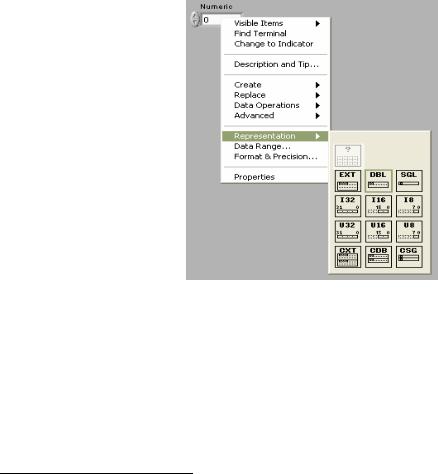
19
проводов LabVIEW подсказывает разработчику ВП, как и какие данные обрабатываются блок-диаграммой. При подключении проводов, поэтому работа со всем многообразием типов данных в LabVIEW весьма удобна.
3.1.Простые скалярные типы данных
Кчислу простых скалярных типов данных относятся:
•вещественные числа (оранжевые терминалы и провода) повышенной точности, двойной точности, одинарной точности – в LabVIEW обозначаются соответственно EXT, DBL, SGL;
•целые числа со знаком (синие терминалы и провода) 32-,16- и 8-разрядные
-соответственно I32, I16, I8;
•неотрицательные целые числа без знака (синие терминалы и провода) 32-,16- и 8-разрядные - соответственно U32, U16, U8;
•комплексные числа (оранжевые терминалы и провода) повышенной точности, двойной точности, одинарной точности – соответственно CXT, CBD, CSG
На рис. 9 изображено всплывающее меню свойств числового регулятора. Из этого меню можно выбрать нужный тип данных.
Рис 9. Типы числовых данных, всплывающее меню свойств элемента передней панели (правая кнопка мыши)
•логические данные (зеленые терминалы и провода), имеют одно из двух возможных значений – True/False;
•строковые данные (розовые терминалы и провода) 8.
8 Строковые данные всегда розовые, но некоторые другие типы данных также могут использовать розовый цвет, например кластеры, содержащие данные определенных типов.
